sai单独移动一个局部的教程
2023-07-21 14:50:34作者:极光下载站
sai软件相信是大家很熟悉的一款绘画软件,为用户带来了许多的便利和好处,在这款绘画软件中,用户可以使用丰富且实用的画笔工具来完成线稿、手绘以及彩稿等不同作品的绘制,用户在使用的过程中还可以发现绘画时的响应速度是很快的,提升了用户的使用体验感,因此sai软件收获了不少忠实用户,当用户在画布进行创作时,想要单独移动一个局部图像,用户应该怎么来操作实现呢,其实这个问题是很好解决的,用户直接在工具栏中找到套索工具和选择工具即可快速移动局部图像,详细的操作过程是怎样的呢,接下来就让小编来向大家分享一下sai单独移动一个局部的方法教程吧,希望可以帮助到大家。
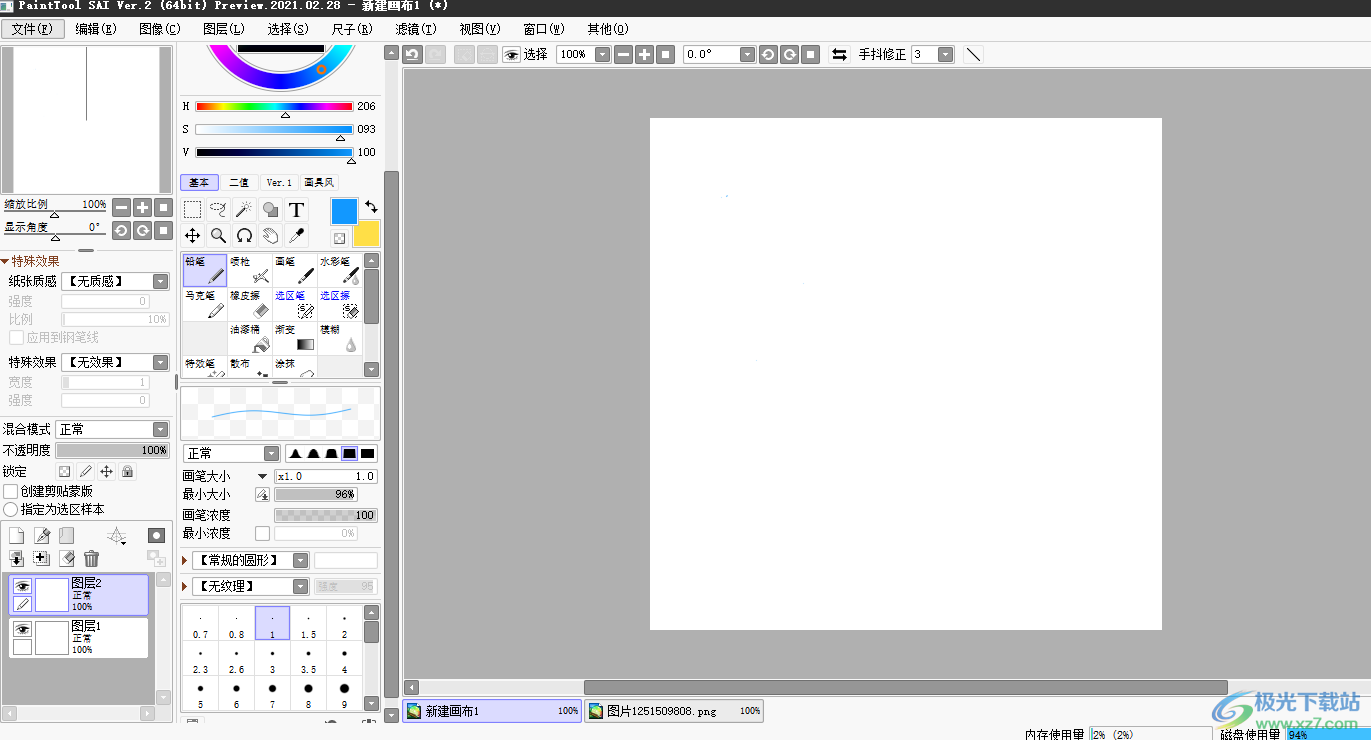
方法步骤
1.用户在电脑桌面上打开sai软件,并来到页面上新建一个空白画布
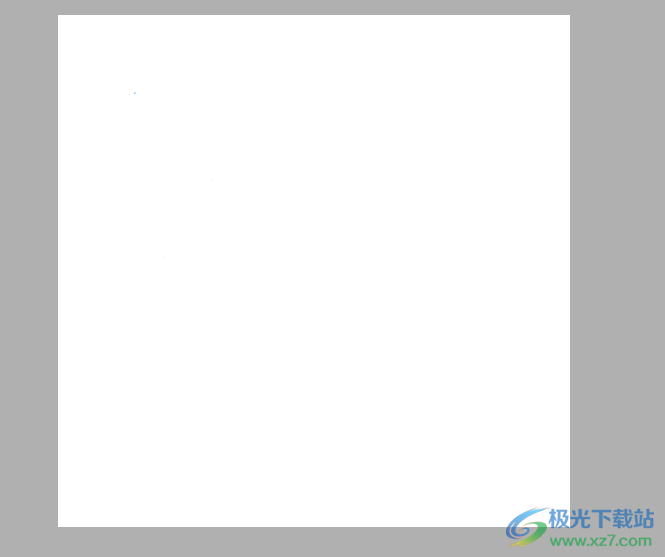
2.接着用户在左侧的工具栏中找到需要的画笔工具,并按照需求来在画布上进行绘制
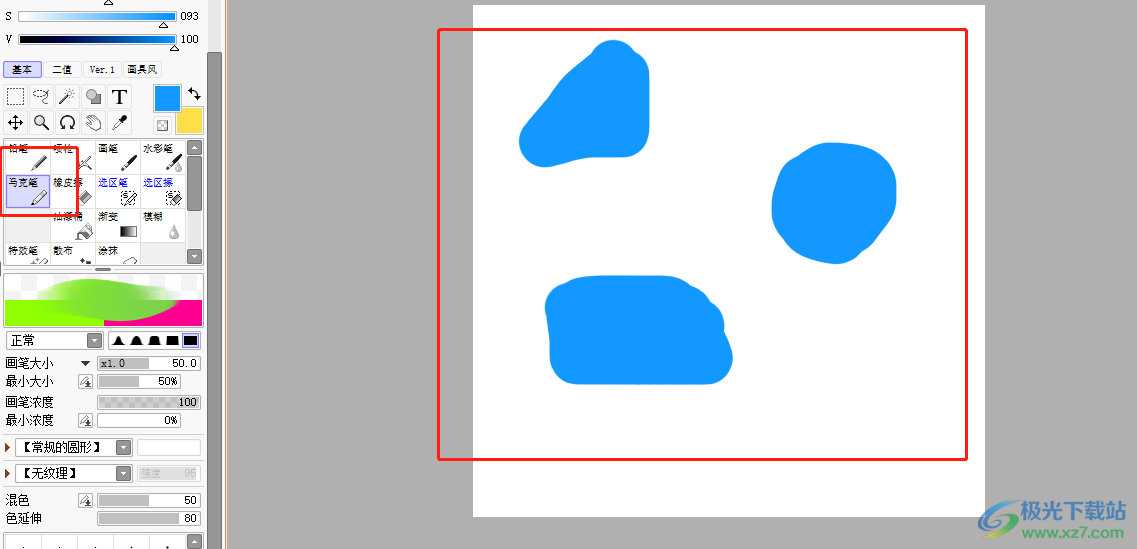
3.这时用户继续在左侧的工具栏中点击套索工具,然后在画布上将部分图像圈选起来
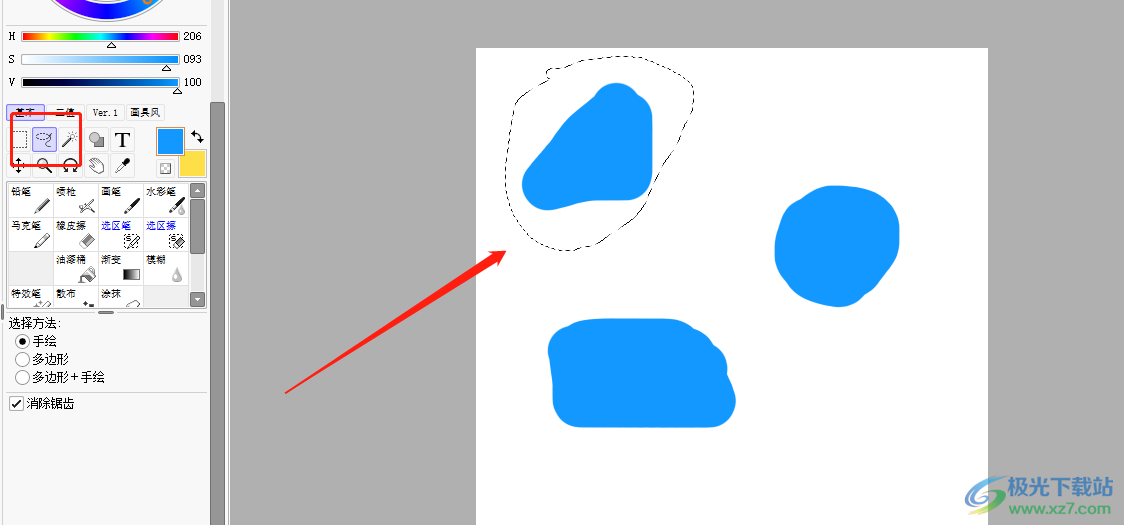
4.随后用户需要在工具栏中找到选择工具并点击使用,利用选择工具来移动局部图像
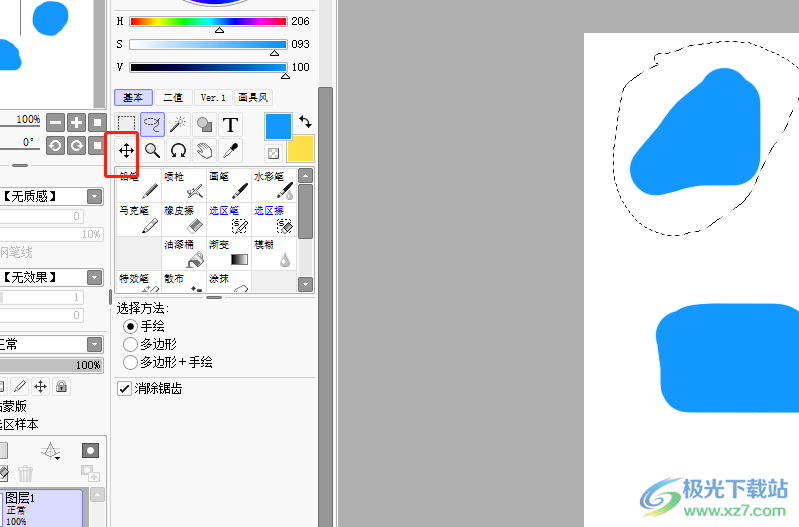
5.点击选择工具后,用户按下鼠标左键就可以发现圈住的局部图像可以移动,四周也出现了虚线
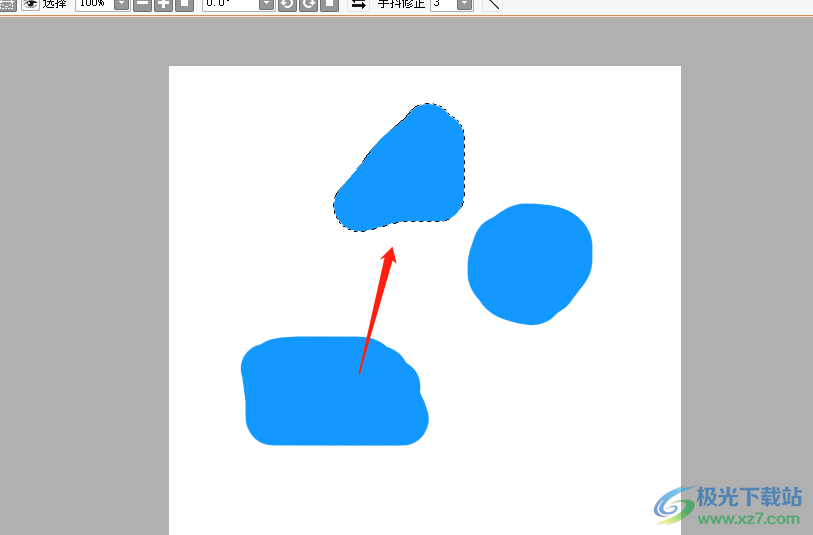
6.最后用户直接将圈选出来的图像移动到合适的位置上就可以了,如图所示
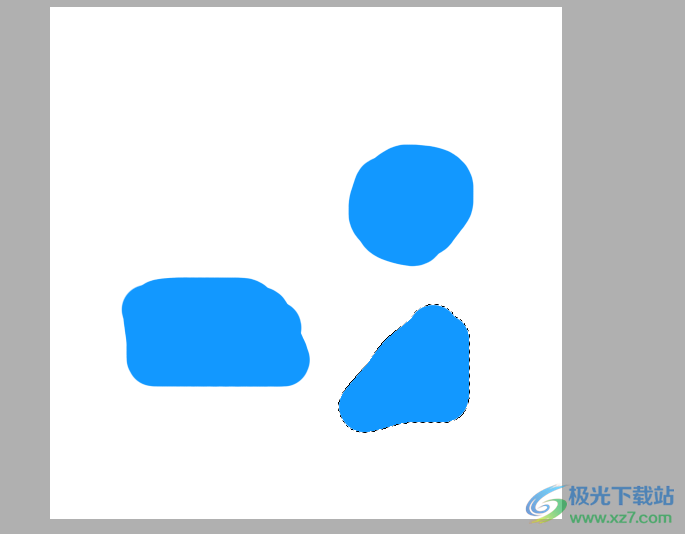
以上就是小编对用户提出问题整理出来的方法步骤,用户从中知道了大致的操作过程为点击新建画布——选择套索工具——全选出局部图像——点击选择工具——随意移动这几步,方法是很简单的,因此感兴趣的用户可以跟着小编的教程操作试试看。
[download]311064[/download]